Därför kommer vi att titta på hur man använder standard Ubuntu File Manager för att organisera filer och några av dess alternativ.
Standard Ubuntu File Manager
Standardfilhanteraren som kommer förpackad i Ubuntu är Nautilus, ett Gnome-baserat program. Nautilus är känt för sin användarvänlighet och några andra pålitliga funktioner. För de senaste versionerna av Ubuntu kommer Nautilus förinstallerat i systemet.
Men om ditt system saknar Nautilus kan du installera det genom att köra följande kommando:
$ sudo apt-get install seahorse-nautilus -yEfter installation av Nautilus måste följande kommando köras för att starta om Nautilus:
$ nautilus -qFör att kontrollera om Nautilus är installerat på din dator, kör du följande kommando:
$ nautilus --version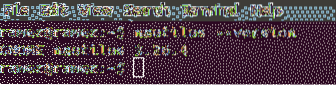
Nautilus erbjuder alla grundläggande funktioner som är avgörande för filhantering. Dessa kan sträcka sig från att skapa filer och mappar till att söka och visa dem. För att komma åt dessa funktioner, gå till katalogen där du vill organisera dina filer och klicka på hamburgarikonen överst.
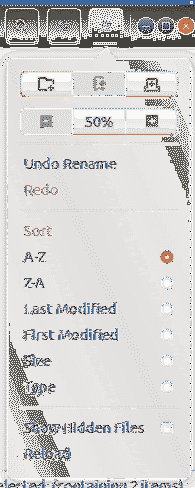
Som framgår av ovanstående bild tillåter Nautilus användare att öppna nya flikar, kopiera och klistra in deras innehåll, tillåta ångra och göra om operationer, och även visa dolda filer. Användare kan också ändra zoominställningarna och välja att zooma in eller ut eller återställa sina val. För att fylla i resten av funktionaliteten erbjuder Nautilus användare att sortera sin mapp med hjälp av de angivna filtren.
Nautilus tillåter användare att anpassa sin mapp med knappen bredvid sökikonen. Användare kan också söka efter sina filer och mappar med sökikonen ovan.

Användare kan också ansluta till molnet eller andra nätverk med hjälp av Andra platser knapp.
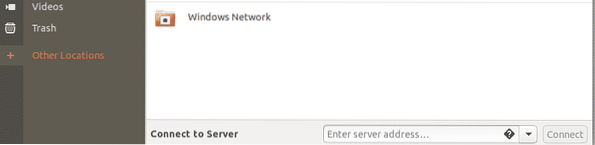
För ytterligare funktioner måste användarna Högerklicka på deras filer och mappar.
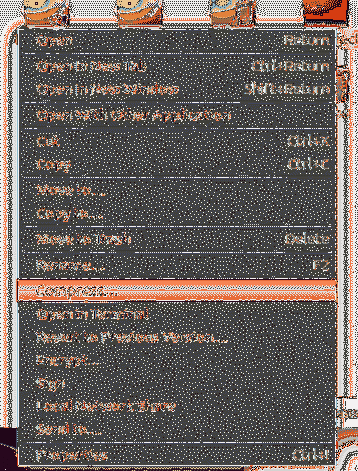
Alternativ till Nautilus
Nautilus är bra som en grundläggande filhanterare men du kan prova några andra filhanterare med mer avancerad funktionalitet. Här är några bra alternativ till Nautilus File Manager.
Delfin
Dolphin är en opensource-filhanterare för KDE. Det är känt för att vara lätt och är erkänt som KDE-motsvarigheten till Nautilus. Det erbjuder några smarta funktioner tillsammans med ett användarvänligt gränssnitt som ger det ett liknande utseende som Windows-filutforskaren.
Precis som Nautilus stöder Dolphin också att ha nya flikar. Detta kan göras genom att trycka på Ctrl + T eller högerklicka på en mapp och välj Öppna i Ny flik alternativ. Utöver detta har Dolphin också en delad vy som kan öppna delade fönster. Detta är bättre än flikar eftersom användare kan se båda fönstren tillsammans samtidigt och därmed gör kopiering av data mycket enklare.
Detta kan göras genom att klicka på Delad ikon eller trycka på F3.

Det delade fönstret ser ungefär ut som bilden som visas i bilden nedan:
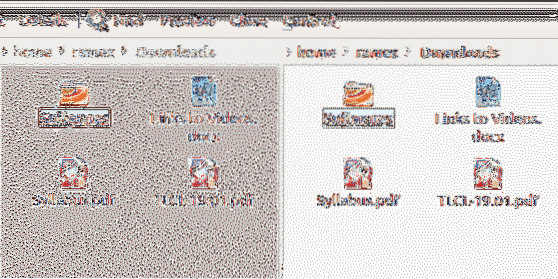
En annan funktion som gör Dolphin till en kvalitetsfilhanterare är att den är mycket anpassningsbar. Du kan konfigurera genvägar och verktygsfält, justera olika paneler i ditt gränssnitt och till och med justera hur gränssnittet kan se ut.
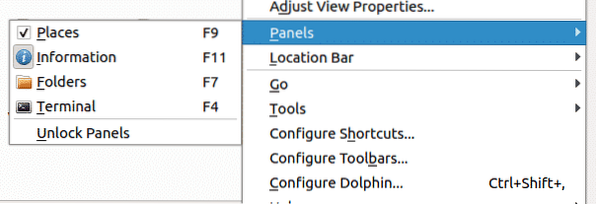
Dolphin kan vidare anpassas med tillägg eller plugins som kan nås från fliken Services i Configure Dolphin. Detta ger helt klart mer funktionalitet till den.
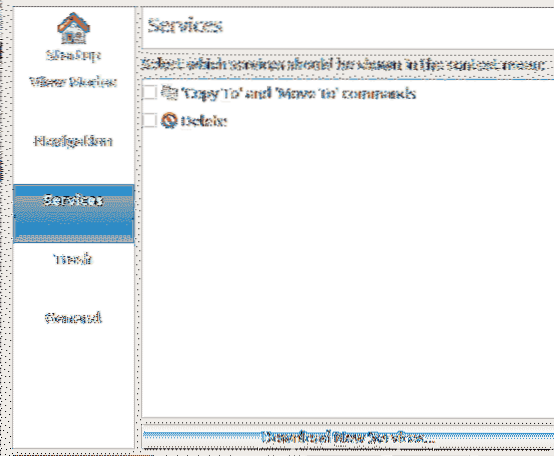
Nemo
En annan populär filhanterare är Nemo, som är Cinnamon-skrivbordets standardfilhanterare. Precis som Dolphin är den lätt och har många likheter med Nautilus. Fördelen med den nuvarande Nautilus-versionen har dock varit att den har alla saknade funktioner som den förra har släppt, såsom skrivbordsikoner, kompaktvy osv. Utöver detta har den några fantastiska originalfunktioner som navigeringsalternativ, framstegsindikatorer osv.
Som nämnts tidigare erbjuder Nemo olika visningsalternativ som ersattes i den nuvarande Nautilus-versionen. Dessa inkluderar ListView, Icon View och Compact View. Användare kan därmed justera och ändra synen på sina mappar med hjälp av dessa.

En annan funktion som Nemo erbjuder är Toggle Location Entry. Du kan nå detta genom att klicka på pilknappen bredvid sökikonen. Detta tillåter användare att kopiera katalogvägen. Detta är faktiskt en ganska användbar funktion eftersom det finns många fall där man vill veta vilken väg de för närvarande är.
Nemo har ett sidofält som visar filkatalogerna. Detta kan manipuleras med hjälp av de tre knapparna längst ner till vänster i katalogen. Bilden nedan visar de olika katalogplatserna, trädvyn och kan till och med användas för att dölja sidofältet.
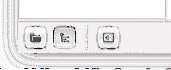
Nemo tillhandahåller också en skjutreglage som kan användas för att zooma in och ut från katalogen.
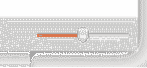
Nemo erbjuder användare att öppna mappar och filer antingen som rot eller i terminalen.
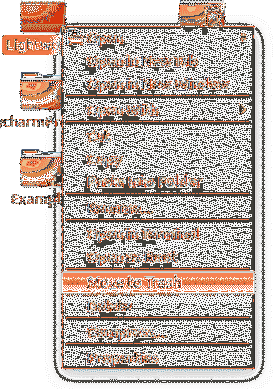
Mest effektiva filhanteraren för Ubuntu
Data är guld för företag under 2000-talet, och det är absolut nödvändigt att använda filhanterare som tillåter de bästa funktionerna för att organisera filerna. Standardfilhanteraren för Ubuntu, om än enkel, erbjuder en bred uppsättning oklanderliga verktyg som hjälper mycket att hantera filer. Utöver detta är både Dolphin och Nemo mycket populära filhanterare själva, eftersom de båda erbjuder en mångsidig uppsättning attribut. Detta gör dem lite mer effektiva än Nautilus.
 Phenquestions
Phenquestions


